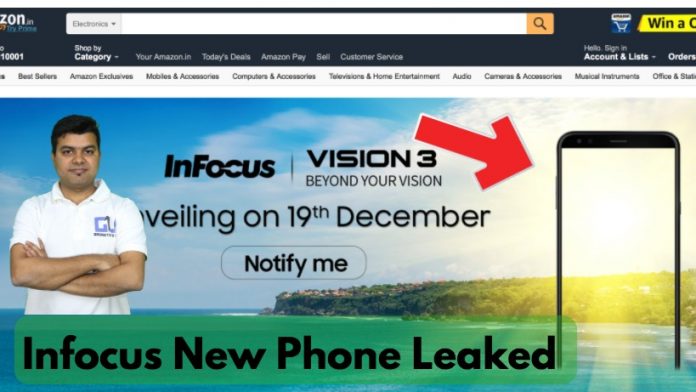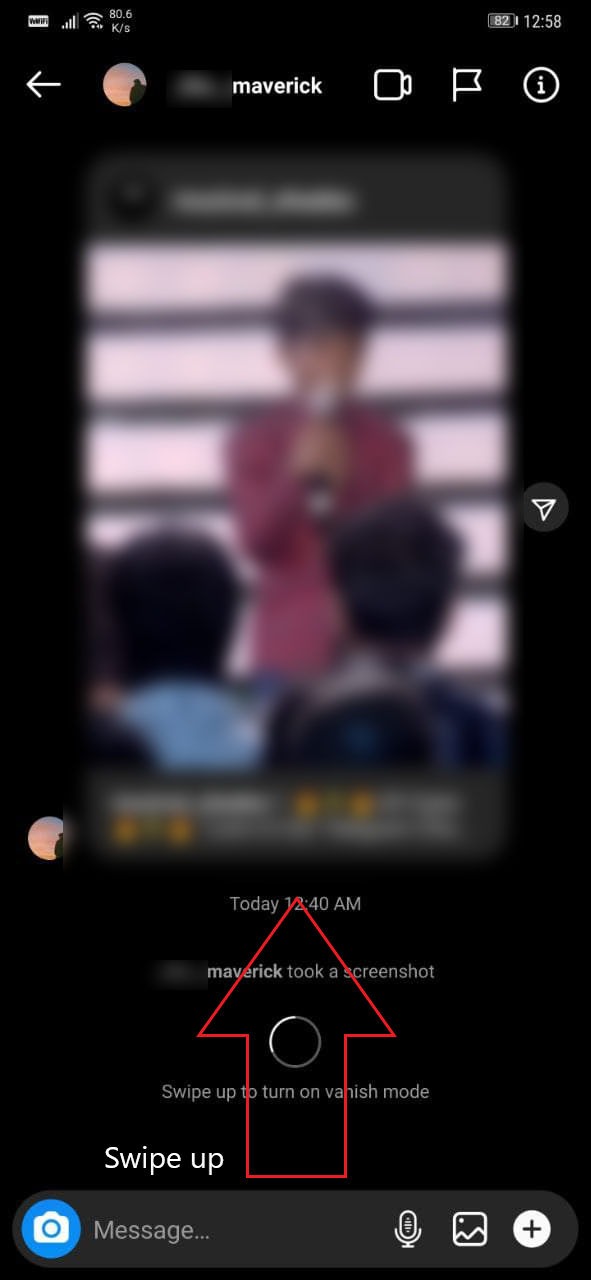De Note-serie van Samsung wordt altijd geprezen door artiesten en zakenmensen vanwege de meegeleverde S Pen, die wordt geleverd met behoorlijk handige functies en een daarvan is het schrijven van notities op het display / startscherm zelf. Maar iedereen kan niet zoveel geld uitgeven om deze functionaliteit te krijgen. Dus vandaag zal ik een paar tijdelijke oplossingen delen om de functie op uw telefoon te krijgen. (Het werkt misschien niet precies zoals de Galaxy Note-serie, maar iets is beter dan niets). Lees verder om te weten hoe u notities op de achtergrond van uw telefoon kunt schrijven.
Lees ook | 5 Beste 3D-parallax-achtergrond voor Android
hoe verschillende meldingsgeluiden op Android in te stellen
2 manieren om aantekeningen te maken op de achtergrond van je telefoon
Inhoudsopgave
1. Floating Notes-app:
Deze app is heel gemakkelijk te gebruiken.
hoe het wifi-wachtwoord op de iPhone te achterhalen
- Download en geef de benodigde toestemming aan het Floating Notes-app
- Net nadat je hetzelfde hebt gedaan, zie je een schattig briefje op je startscherm, zoals dit.

- Tik op de 3 stippen en je ziet meer opties.

- Er is ook een werkbalk die in uw meldingenpaneel blijft staan voor gemakkelijke toegang.


- U kunt snel een nieuwe notitie toevoegen, ze onzichtbaar maken, de transparantie aanpassen en alle notities vanaf de werkbalk aan de randen van het scherm plakken.
- U kunt voor elke notitie ook een andere clipart / kleur instellen voor gemakkelijke identificatie.
- U kunt zelfs een notitie archiveren door deze naar beneden te slepen.


- Er zijn enkele andere aanpassingen in de app-instellingen, waar u het thema, de lettergrootte en andere stick-instellingen kunt aanpassen.


2. Heynote-app:
Een andere is de Heynote-app en wordt ook geleverd met een heleboel aanpassingen.
- Download en sta de nodige machtigingen toe voor het Heynote-app
- Onderaan krijgen we 3 knoppen
- Notitie toevoegen (+): hier kunt u uw notitie typen, de positie op het scherm instellen en deze aan een categorie toevoegen
- Bewerken (potlood): hier kunt u de huidige notities bewerken
- Lijst (4 regels): hier kunt u uw notities in verschillende categorieën bijhouden, een nieuwe categorie aanmaken. Lang indrukken om een notitie te bewerken, enz.

UI
hoe u het meldingsgeluid op Galaxy S7 kunt aanpassen
- Tik op het Hamburger-pictogram (3 regels) linksboven om toegang te krijgen tot instellingen en andere dingen.
- Onder instellingen kunt u het startscherm en / of schermvergrendelingsnotities inschakelen en ook de achtergrond wijzigen (dit kan een effen kleur zijn of zelfs een afbeelding).


- Tik na het typen van een notitie op Stel de positie op het scherm in Tik op de tekst, hier kun je de tekstgrootte, tekenstijl, kleur en meer aanpassen.




- Als u klaar bent met al deze dingen, selecteert u gewoon de notitie die u wilt weergeven.




- Dat is alles, uw notitie wordt weergegeven op de achtergrond van uw telefoon.


Dit waren de twee apps die ik persoonlijk op mijn telefoon heb geprobeerd, je kunt ze allemaal proberen of schakel gewoon de widgets van de ingebouwde notities-app in om notities te schrijven. Laat ons weten welke van deze trucs voor jou hebben gewerkt, in de reacties hieronder. Blijf geabonneerd op GadgetsToUse.com en ons YouTube-kanaal.
Facebook-opmerkingen